Indholdsfortegnelse:
- Trin 1: Ting du har brug for:
- Trin 2: Tilslutning af minibordet
- Trin 3: Konfigurer LCD og LED
- Trin 4: Afslut ledningerne
- Trin 5: Programmering og test
- Trin 6: Montering af det hele
- Trin 7: Eftertanke

Video: Varmeindeksalarm: 7 trin

2024 Forfatter: John Day | [email protected]. Sidst ændret: 2024-01-30 08:28
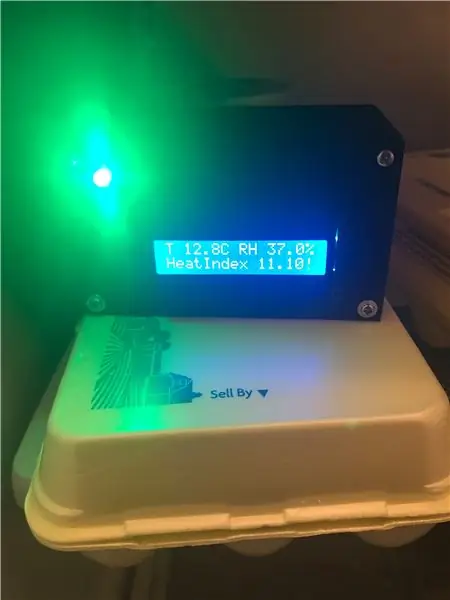
Dette projekt kom fra et behov for at overvåge temperaturer i arbejdsområder samt signalere, når temperaturerne når givne tærskler. Nogle undersøgelser baseret på temperatureksponeringsgrænser fra OSHA var med til at gøre det praktisk. Nu hvor det er færdigt, er der bestemt måder for mig at forbedre det, men som et bevis på konceptet fungerede det ganske godt.
Trin 1: Ting du har brug for:
Overraskende nok kan de fleste af de involverede ting findes i mange af arduino -startpakkerne fra steder som Amazon eller Ebay.
- Uno Board
- LCD1602 modul
- 10k ohm potentiometer til lcd -baggrundslys
- Mini brødbræt (17x5+5 ben)
- DHT11 sensor (jeg brugte en allerede på et bord)
- Passiv summer
- RGB LED
- 220 ohm modstande x3
- M-M jumpere
- M-F jumpere
- 9 volt batteri
- 9-volts holder med tønde-jack
- Kabinet til alt (jeg har 3D -printet min ud af sort PLA)
- Skruer til montering af ting
- USB -kabel til programmeringstavle
Trin 2: Tilslutning af minibordet
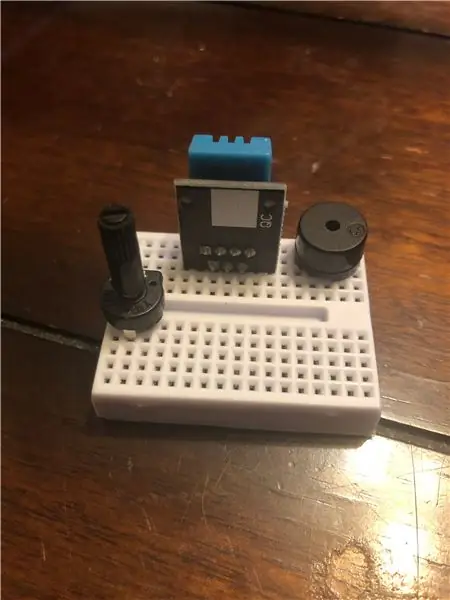
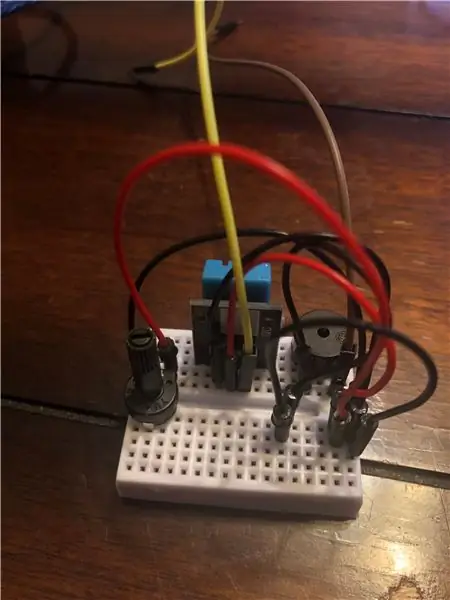
Først opretter vi minibanken først, på den måde kæmper vi senere ikke med jumper -ledninger for at få komponenterne sat i. For at komme i gang skal du tage 10k -gryden og orientere den, så den ene pin/output vender mod dig. Sæt den i brødbrættet, så den ene stift er på den ene halvdel, og de to stifter er på den anden. Tag derefter fat i DHT11 -sensoren og tilføj det til tavlen på den øverste halvdel med sensoren vendt væk fra dig. På denne måde er pin -ordren, der starter til venstre, jorden, vin og data. Til sidst skal du tage summeren og montere den også på tavlen. Bemærk, på grund af hvordan benene er anbragt i bunden af den, for at passe, skal du dreje summeren lidt, så den går ind i brættet i en L -form mellem stifterne (tænk skakridderbevægelse).
Derefter skal du bruge 8 M-M jumpere, 6 korte (2 røde, 4 sorte) og 2 lange (jeg brugte gul og brun). Ved at bruge det øverste venstre hjørne, over gryden, mærke det som A1 med bunden til højre som J17, starter vi med jordtrådene.
- Indsæt en kort sort jumper fra D1 til F17
- efterfulgt af E7 til G17
- og E14 til H17
- endelig I17 til F13
Til de røde springere er vores VINs-
- E8 til F15
- D3 til G15
Endelig springerne til at føre tilbage til arduino-
- Gul ledning til E9
- Brun ledning til E16
Når du har længdespringerne på minibordet, skal du sørge for, at de er gevindskåret, så de ligger mod dig. Sæt dette til side.
Trin 3: Konfigurer LCD og LED
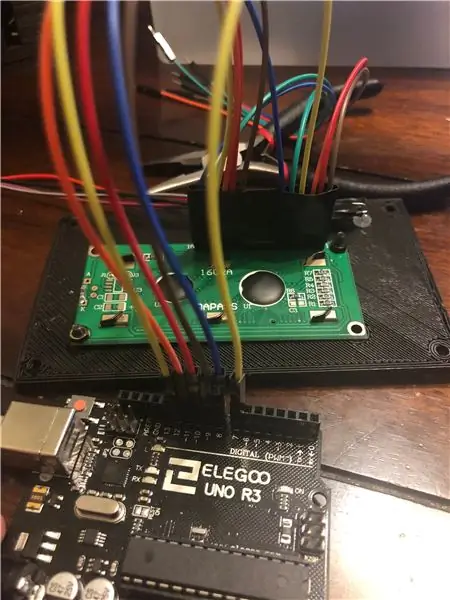
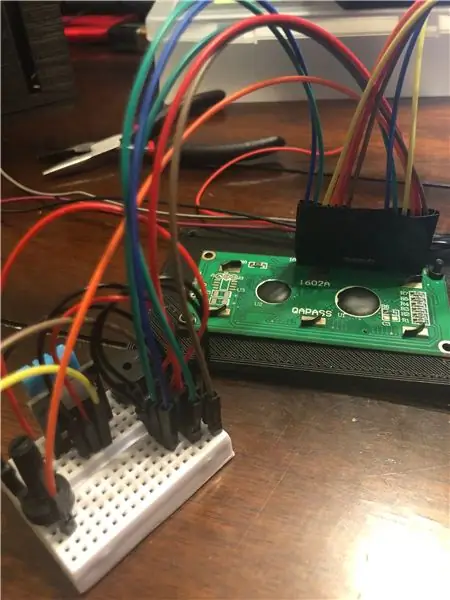
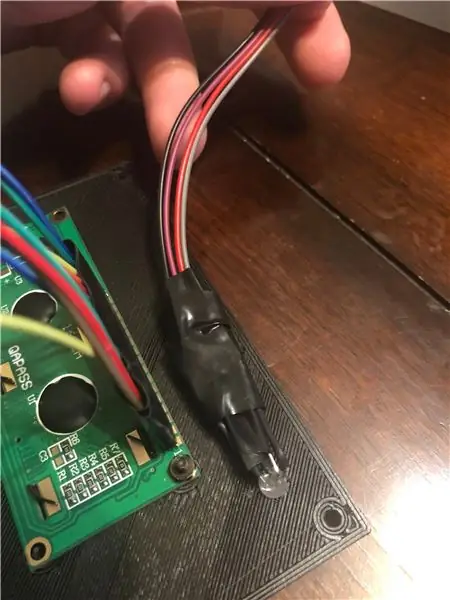
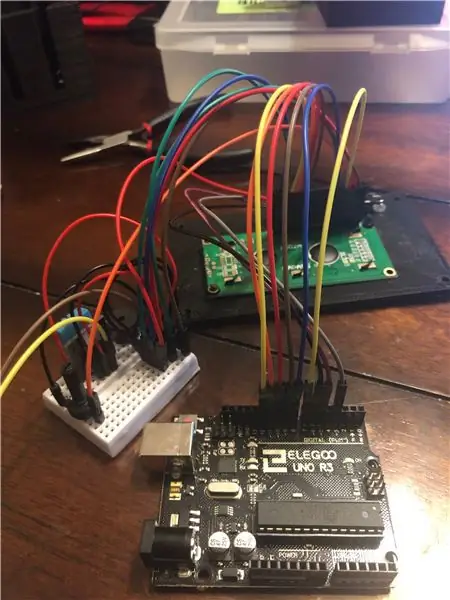
Til dette trin skal du bruge 16 M-F jumpere, helst alle lange, de tre 220 ohm modstande, RGB LED, LCD-modul, kabinetplade og nogle skruer. Hav også arduinoen ved hånden. Tilgiv hvor indviklede billederne til dette trin er, tænkte ikke på at tage billeder, før alt var samlet.
Jeg fandt det lettere at fastgøre lcd'en til låget, før jeg tilsluttede det hele, men YMMV. Uanset om du beslutter dig for at gøre det samme eller ej, skal du vende lcd'en om, så stifthovedet vender "op". Start hele vejen til højre med den første pin, fastgør 3 M-F jumpere og stak dem af vejen. Den fjerde pin vil du forbinde til pin 7 på arduinoen. Den 5. pin på lcd'en vil være en anden, som du vil stikke af vejen. Tilslut LCD'ens 6. pin til arduino pin 8. Du efterlader de næste 4 pins uden forbindelse. Vi er næsten færdige med denne del. Tilslut henholdsvis lcd 11 til 14 til stifterne 9, 10, 11 og 12 på arduinoen.
Tag minibåden fra det forrige trin nu. Start fra den højre pin på lcd'en (stadig på hovedet), tilslut den første pin -jumper til J17 på miniboardet. Tilslut pin 2 -jumper til H15 og pin 3 til H2. Pin 5 går til G13. De to gratis jumpere til venstre, 15 og 16, forbinder til henholdsvis I15 og H13.
Nu! Til LED -samlingen. I stedet for at lodde modstandene til LED -benene brugte jeg krympeslange til at få en mekanisk pasform samt elektrisk isolere dem fra hinanden. E-tape blev brugt til at binde alt sammen og forhindre M-F-jumpere i at glide af, når det hele glides sammen. På billedet af samlingen ovenfor er benene bøjet 90 grader, så ledningerne vil følge langs toppen frem for at stikke ned og risikere at vikle sammen. For ledningerne er venstre til højre blå, grøn, fælles grund, rød. Jeg ved, at farverne ikke matcher som de burde. Måske næste gang.
LED'en vil friktion passe ind i et hul boret gennem kabinetlåget, så der er ikke behov for lim eller andet. Tilslut den almindelige jumper til I13 på miniborden, rød til arduino pin 3, green til pin 5 og blå til pin 6.
Trin 4: Afslut ledningerne

Dette trin er let. Kan du huske den brune jumper, vi tilsluttede summeren? Tilslut det til pin 2 på arduinoen. Den gule jumper fra DHT11? Send den videre til pin 13. Til sidst tager du 2 længdespringere og forbinder 5v til J15 på miniborden og en af grundene til J13. Færdig! Bortset fra strøm og programmering er alle ledninger nu udført.
Trin 5: Programmering og test
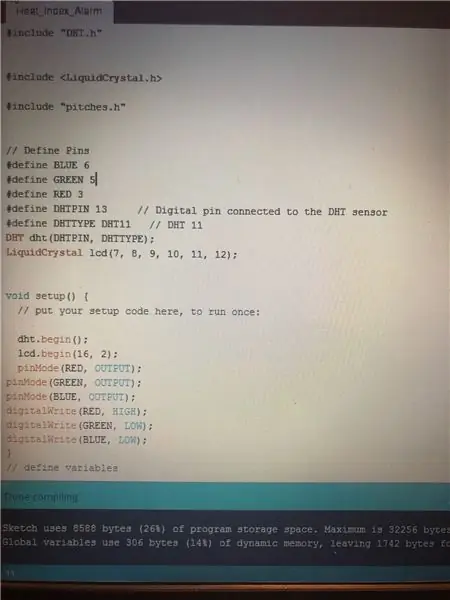


Vend lcd'en til højre, og tilslut arduinoen til din computer. Download og åbn skitsen herunder. Med arduino IDE skal du kontrollere skitsen for at sikre, at du har alt, hvad du har brug for. Så længe alt fungerer, skal du uploade skitsen til tavlen. Hvis der ikke er nogen problemer, bør LCD -skærmen lyse, og LED'en lyser rødt. Vent et par sekunder, og du skal begynde at se data, der vises på LCD -skærmen. Forudsat at omgivelsestemperaturen (T) og luftfugtigheden (RH) skaber en varmeindeksværdi (HI) ved eller under 26 grader Celsius, bliver LED'en grøn, så snart data vises.
Se på HI -diagrammet ovenfor, og bemærk farvenes gradient, der fortsætter fra gul til rød. 26c og under lysdioden vil være grøn uanset hvor cool den bliver (du kan ændre den til også at blive blå, når den bliver kold). 26-33c bliver det gulgrønt for temperaturer, du skal være forsigtig. 33-41c får den en mere gul farve til det temperaturområde, du vil begynde at overveje at komme ind i lidt skygge, køligere luft eller på anden måde begynde at køle af. Når den når 41c eller højere, blinker LED'en rødt, og summeren lyder synkroniseret med LED'en. En let måde at teste, om det virker, er at ånde ud på sensoren og se, når data og LED -farver ændres. Dernæst går vi til montering!
Trin 6: Montering af det hele

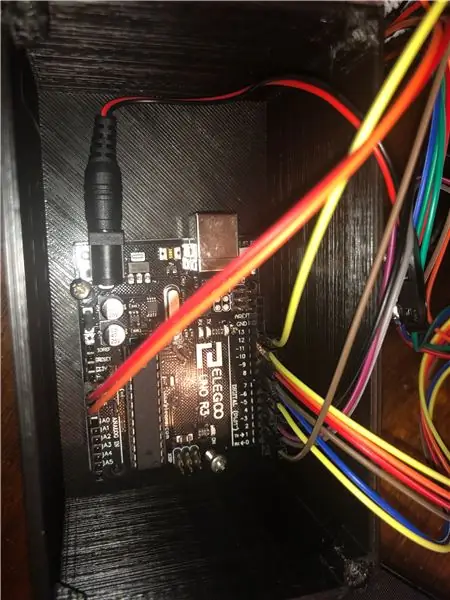
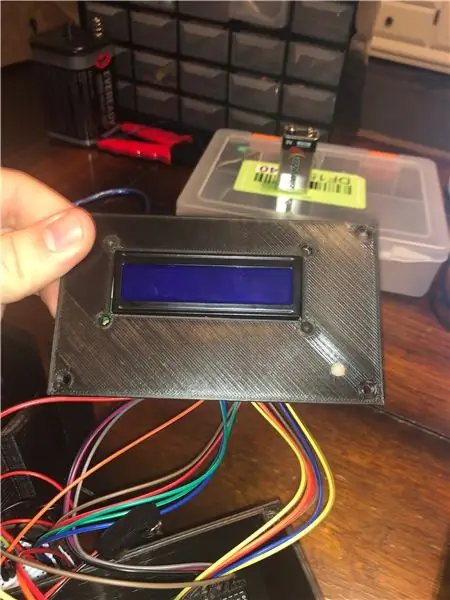
På den sikre side skal du sørge for, at du har taget USB -kablet ud på dette tidspunkt.
Lad batteriet være afbrudt i øjeblikket, men tilslut tøndeproppen til arduinoen, da det sidder lidt tæt i kabinettet, jeg har udskrevet. Skub brættet ind i kabinettet med tøndeproppen mod det frie rum, og skru brættet til afstandene. Når det er sikkert og ikke bevæger sig, skal LCD -skærmen også fastgøres til toppen af kabinettet. For at undgå at beskadige det brugte jeg møtrikker og bolte, jeg fjernede fra gamle rc -bilservoer. Bor et hul på et sted for at friktion også passer til LED'en. Hvis du også bruger et 3D -printet kabinet, skal du enten planlægge bedre fremad end jeg gjorde og designe LED -hullet, før du udskriver det, eller bare en meget langsom hastighed på boremaskinen. Du vil lave et hul, ikke smelte plastikken (kan det fungere i sidste ende?) Eller revne materialet.
På dette tidspunkt kan du tilslutte batteriet og tabe det i det ledige rum. Skub minibordet ind, og skub det til siden over batteriet. Næste er den sjove del. Før alle jumpertrådene fra toppen ind i kassen, og pas på ikke at trække springere ud ved et uheld, luk toppen og brug nogle korte skruer til at fastgøre låget til kassen. I er alle færdige!
Jeg er klar over, at der er lidt luftstrøm, som boksen er nu, men hvis der er problemer på grund af det, kan jeg bruge et tyndt bor til at skabe nogle ventilationsåbninger.
Trin 7: Eftertanke
For alle, der undrede sig over, hvorfor jeg specifikt brugte sort PLA i stedet for andre farver til dette, var en af hovedårsagerne til, at jeg skabte dette, miljøet, det er beregnet til at blive brugt i, indeholder andre varmekilder end solen, som til denne specifikke brug er en ubetydelig faktor. Det er også en nær match til, hvad jeg skal have på i det miljø, og vil nærmere måle, hvad jeg selv sandsynligvis vil opleve.
Anbefalede:
Arduino bil omvendt parkering alarmsystem - Trin for trin: 4 trin

Arduino bil omvendt parkering alarmsystem. Trin for trin: I dette projekt vil jeg designe en simpel Arduino bil omvendt parkeringssensorkreds ved hjælp af Arduino UNO og HC-SR04 ultralydssensor. Dette Arduino -baserede bilomvendt alarmsystem kan bruges til en autonom navigation, robotafstand og andre rækkevidde
Trin for trin pc -bygning: 9 trin

Trin for trin PC Building: Supplies: Hardware: MotherboardCPU & CPU -køler PSU (strømforsyningsenhed) Opbevaring (HDD/SSD) RAMGPU (ikke påkrævet) CaseTools: Skruetrækker ESD -armbånd/mathermal pasta m/applikator
Tre højttalerkredsløb -- Trin-for-trin vejledning: 3 trin

Tre højttalerkredsløb || Trin-for-trin vejledning: Højttalerkredsløb styrker lydsignalerne, der modtages fra miljøet til MIC og sender det til højttaleren, hvorfra forstærket lyd produceres. Her vil jeg vise dig tre forskellige måder at lave dette højttalerkredsløb på:
Trin-for-trin uddannelse i robotik med et sæt: 6 trin

Trin-for-trin uddannelse i robotteknologi med et kit: Efter ganske få måneder med at bygge min egen robot (se alle disse), og efter at jeg to gange havde dele mislykkedes, besluttede jeg at tage et skridt tilbage og tænke min strategi og retning. De flere måneders erfaring var til tider meget givende, og
Akustisk levitation med Arduino Uno trin for trin (8 trin): 8 trin

Akustisk levitation med Arduino Uno Step-by Step (8-trin): ultralyds lydtransducere L298N Dc kvindelig adapter strømforsyning med en han-DC-pin Arduino UNOBreadboard Sådan fungerer det: Først uploader du kode til Arduino Uno (det er en mikrokontroller udstyret med digital og analoge porte til konvertering af kode (C ++)
